жӮЁеҘҪпјҢзҷ»еҪ•еҗҺжүҚиғҪдёӢи®ўеҚ•е“ҰпјҒ
жӮЁеҘҪпјҢзҷ»еҪ•еҗҺжүҚиғҪдёӢи®ўеҚ•е“ҰпјҒ
дҪҝз”ЁcanvasжҖҺд№Ҳе®һзҺ°дёҖдёӘж»Өй•ңеҠҹиғҪпјҹеҫҲеӨҡж–°жүӢеҜ№жӯӨдёҚжҳҜеҫҲжё…жҘҡпјҢдёәдәҶеё®еҠ©еӨ§е®¶и§ЈеҶіиҝҷдёӘйҡҫйўҳпјҢдёӢйқўе°Ҹзј–е°ҶдёәеӨ§е®¶иҜҰз»Ҷи®Іи§ЈпјҢжңүиҝҷж–№йқўйңҖжұӮзҡ„дәәеҸҜд»ҘжқҘеӯҰд№ дёӢпјҢеёҢжңӣдҪ иғҪжңүжүҖ收иҺ·гҖӮ
1 дәҶи§Ј canvasпјҹ
1.1 д»Җд№ҲжҳҜ canvasпјҹ
иҝҷдёӘ HTML е…ғзҙ жҳҜдёәдәҶе®ўжҲ·з«ҜзҹўйҮҸеӣҫеҪўиҖҢи®ҫи®Ўзҡ„гҖӮе®ғиҮӘе·ұжІЎжңүиЎҢдёәпјҢдҪҶеҚҙжҠҠдёҖдёӘз»ҳеӣҫ API еұ•зҺ°з»ҷе®ўжҲ·з«Ҝ JavaScript д»ҘдҪҝи„ҡжң¬иғҪеӨҹжҠҠжғіз»ҳеҲ¶зҡ„дёңиҘҝйғҪз»ҳеҲ¶еҲ°дёҖеқ—з”»еёғдёҠгҖӮ
1.2 canvas е’Ң svgгҖҒvml зҡ„еҢәеҲ«пјҹ
<canvas> ж Үи®°е’Ң SVG д»ҘеҸҠ VML д№Ӣй—ҙзҡ„дёҖдёӘйҮҚиҰҒзҡ„дёҚеҗҢжҳҜпјҢ <canvas> жңүдёҖдёӘеҹәдәҺ JavaScript зҡ„з»ҳеӣҫ APIпјҢиҖҢ SVG е’Ң VML дҪҝз”ЁдёҖдёӘ XML ж–ҮжЎЈжқҘжҸҸиҝ°з»ҳеӣҫгҖӮ
2 canvas з»ҳеӣҫеӯҰд№
еӨ§еӨҡж•° Canvas з»ҳеӣҫ API йғҪжІЎжңүе®ҡд№үеңЁ <canvas> е…ғзҙ жң¬иә«дёҠпјҢиҖҢжҳҜе®ҡд№үеңЁйҖҡиҝҮз”»еёғзҡ„ getContext() ж–№жі•иҺ·еҫ—зҡ„дёҖдёӘвҖңз»ҳеӣҫзҺҜеўғвҖқеҜ№иұЎдёҠгҖӮиҖҢ <canvas> е…ғзҙ жң¬иә«й»ҳи®Өзҡ„е®Ҫй«ҳеҲҶеҲ«жҳҜ 300pxгҖҒ150pxгҖӮ
2.1 canvas з»ҳеҲ¶зҹ©еҪў
// еӨ„зҗҶcanvasе…ғзҙ
var c = document.querySelector("#my-canvas");
c.width = 150;
c.height = 70;
// иҺ·еҸ– жҢҮе®ҡcanvasж Үзӯҫ дёҠзҡ„contextеҜ№иұЎ
var ctx = c.getContext("2d");
ctx.fillStyle = "#FF0000"; // йўңиүІ
ctx.fillRect(0, 0, 150, 75); // еҪўзҠ¶2.2 canvas з»ҳеҲ¶и·Ҝеҫ„
var c = document.querySelector("#my-canvas");
var ctx = c.getContext("2d");
ctx.moveTo(0, 0); // ејҖе§Ӣеқҗж Ү
ctx.lineTo(200, 100); // з»“жқҹеқҗж Ү
ctx.stroke(); // з«ӢеҚіз»ҳеҲ¶2.3 canvas з»ҳеҲ¶еңҶеҪў
еҜ№дәҺ ctx.arc() иҝҷдёӘжҺҘеҸЈпјҢ5 дёӘеҸӮж•°жҳҜ: (x,y,r,start,stop) гҖӮе…¶дёӯпјҢx е’Ң y жҳҜеңҶеҝғеқҗж ҮпјҢr жҳҜеҚҠеҫ„гҖӮ
иҖҢ start е’Ң stop зҡ„еҚ•дҪҚжҳҜ еј§еәҰеҲ¶ гҖӮдёҚжҳҜй•ҝеәҰпјҢд№ҹдёҚжҳҜ °гҖӮ
var c = document.querySelector("#my-canvas");
var ctx = c.getContext("2d");
ctx.beginPath();
ctx.arc(95, 50, 40, 0, 2 * Math.PI);
ctx.stroke();2.4 canvas з»ҳеҲ¶ж–Үеӯ—
var c = document.getElementById("myCanvas");
var ctx = c.getContext("2d");
ctx.font = "30px Arial";
ctx.fillText("Hello World", 10, 50);3 canvas еӣҫеғҸеӨ„зҗҶеӯҰд№
3.1 еёёз”Ё API жҺҘеҸЈ
е…ідәҺеӣҫеғҸеӨ„зҗҶзҡ„ APIпјҢдё»иҰҒжңү 4 дёӘпјҡ
з»ҳеҲ¶еӣҫеғҸпјҡ drawImage(img,x,y,width,height) жҲ– drawImage(img,sx,sy,swidth,sheight,x,y,width,height)
иҺ·еҸ–еӣҫеғҸж•°жҚ®пјҡ getImageData(x,y,width,height)
йҮҚеҶҷеӣҫеғҸж•°жҚ®пјҡ putImageData(imgData,x,y[,dirtyX,dirtyY,dirtyWidth,dirtyHeight])
еҜјеҮәеӣҫеғҸпјҡ toDataURL([type, encoderOptions])
жӣҙиҜҰз»Ҷзҡ„ API е’ҢеҸӮж•°иҜҙжҳҺиҜ·зңӢпјҡ canvas еӣҫеғҸеӨ„зҗҶ API еҸӮж•°и®Іи§Ј
3.2 з»ҳеҲ¶еӣҫеғҸ
еңЁжӯӨдәӣ API зҡ„еҹәзЎҖдёҠпјҢжҲ‘们е°ұеҸҜд»ҘеңЁ canvas е…ғзҙ дёӯз»ҳеҲ¶жҲ‘们зҡ„еӣҫзүҮгҖӮеҒҮи®ҫжҲ‘们еӣҫзүҮжҳҜ ./img/photo.jpg гҖӮ
<script>
window.onload = function () {
var img = new Image() // еЈ°жҳҺж–°зҡ„ImageеҜ№иұЎ
img.src = "./img/photo.jpg"
// еӣҫзүҮеҠ иҪҪеҗҺ
img.onload = function () {
var canvas = document.querySelector("#my-canvas");
var ctx = canvas.getContext("2d");
// ж №жҚ®imageеӨ§е°ҸпјҢжҢҮе®ҡcanvasеӨ§е°Ҹ
canvas.width = img.width
canvas.height = img.height
// з»ҳеҲ¶еӣҫеғҸ
ctx.drawImage(img, 0, 0, canvas.width, canvas.height)
}
}
</script>еҰӮдёӢеӣҫжүҖзӨәпјҢеӣҫзүҮиў«з”»е…ҘдәҶ canvasпјҡ
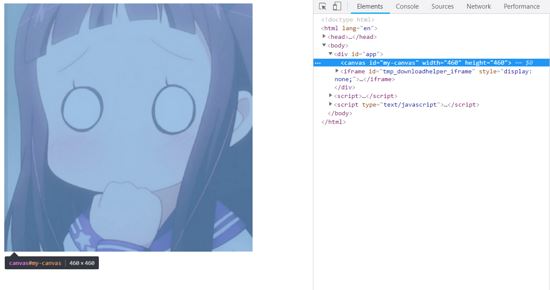
4 е®һзҺ°ж»Өй•ң
иҝҷйҮҢжҲ‘们主иҰҒеҖҹз”Ё getImageData еҮҪж•°пјҢд»–иҝ”еӣһжҜҸдёӘеғҸзҙ зҡ„ RGBA еҖјгҖӮеҖҹеҠ©еӣҫеғҸеӨ„зҗҶе…¬ејҸпјҢж“ҚдҪңеғҸзҙ иҝӣиЎҢзӣёеә”зҡ„гҖҒж•°еӯҰиҝҗз®—еҚіеҸҜгҖӮ
4.1 еҺ»иүІж•Ҳжһң
еҺ»иүІж•ҲжһңзӣёеҪ“дәҺе°ұжҳҜиҖҒж—§зӣёжңәжӢҚеҮәжқҘзҡ„й»‘зҷҪз…§зүҮгҖӮдәәд»¬ж №жҚ®дәәзңјзҡ„ж•Ҹж„ҹзЁӢеәҰпјҢз»ҷеҮәдәҶеҰӮдёӢе…¬ејҸпјҡ
gray = red * 0.3 + green * 0.59 + blue * 0.11
д»Јз ҒеҰӮдёӢпјҡ
<script>
window.onload = function () {
var img = new Image()
img.src = "./img/photo.jpg"
img.onload = function () {
var canvas = document.querySelector("#my-canvas");
var ctx = canvas.getContext("2d");
canvas.width = img.width
canvas.height = img.height
ctx.drawImage(img, 0, 0, canvas.width, canvas.height)
// ејҖе§Ӣж»Өй•ңеӨ„зҗҶ
var imgData = ctx.getImageData(0, 0, canvas.width, canvas.height);
for (var i = 0; i < imgData.data.length / 4; ++i) {
var red = imgData.data[i * 4],
green = imgData.data[i * 4 + 1],
blue = imgData.data[i * 4 + 2];
var gray = 0.3 * red + 0.59 * green + 0.11 * blue; // и®Ўз®—gray
// еҲ·ж–°RGBпјҢжіЁж„Ҹпјҡ
// imgData.data[i * 4 + 3]еӯҳж”ҫзҡ„жҳҜalphaпјҢдёҚйңҖиҰҒж”№еҠЁ
imgData.data[i * 4] = gray;
imgData.data[i * 4 + 1] = gray;
imgData.data[i * 4 + 2] = gray;
}
ctx.putImageData(imgData, 0, 0); // йҮҚеҶҷеӣҫеғҸж•°жҚ®
}
}
</script>ж•ҲжһңеҰӮдёӢеӣҫжүҖзӨәпјҡ
 4.2 иҙҹиүІж•Ҳжһң
4.2 иҙҹиүІж•Ҳжһң
иҙҹиүІж•Ҳжһңе°ұжҳҜз”ЁжңҖеӨ§еҖјеҮҸеҺ»еҪ“еүҚеҖјгҖӮиҖҢ getImageData иҺ·еҫ—зҡ„ RGB дёӯзҡ„ж•°еҖјзҗҶи®әжңҖеӨ§еҖјжҳҜпјҡ255гҖӮжүҖд»ҘпјҢе…¬ејҸеҰӮдёӢпјҡ
new_val = 255 - val
д»Јз ҒеҰӮдёӢпјҡ
<script>
window.onload = function () {
var img = new Image()
img.src = "./img/photo.jpg"
img.onload = function () {
var canvas = document.querySelector("#my-canvas");
var ctx = canvas.getContext("2d");
canvas.width = img.width
canvas.height = img.height
ctx.drawImage(img, 0, 0, canvas.width, canvas.height)
// ејҖе§Ӣж»Өй•ңеӨ„зҗҶ
var imgData = ctx.getImageData(0, 0, canvas.width, canvas.height);
for (var i = 0; i < imgData.data.length / 4; ++i) {
var red = imgData.data[i * 4],
green = imgData.data[i * 4 + 1],
blue = imgData.data[i * 4 + 2];
// еҲ·ж–°RGBпјҢжіЁж„Ҹпјҡ
// imgData.data[i * 4 + 3]еӯҳж”ҫзҡ„жҳҜalphaпјҢдёҚйңҖиҰҒж”№еҠЁ
imgData.data[i * 4] = 255 - imgData.data[i * 4];
imgData.data[i * 4 + 1] = 255 - imgData.data[i * 4 + 1];
imgData.data[i * 4 + 2] = 255 - imgData.data[i * 4 + 2];
}
ctx.putImageData(imgData, 0, 0); // йҮҚеҶҷеӣҫеғҸж•°жҚ®
}
}
</script>зңӢе®ҢдёҠиҝ°еҶ…е®№жҳҜеҗҰеҜ№жӮЁжңүеё®еҠ©е‘ўпјҹеҰӮжһңиҝҳжғіеҜ№зӣёе…ізҹҘиҜҶжңүиҝӣдёҖжӯҘзҡ„дәҶи§ЈжҲ–йҳ…иҜ»жӣҙеӨҡзӣёе…іж–Үз« пјҢиҜ·е…іжіЁдәҝйҖҹдә‘иЎҢдёҡиө„и®Ҝйў‘йҒ“пјҢж„ҹи°ўжӮЁеҜ№дәҝйҖҹдә‘зҡ„ж”ҜжҢҒгҖӮ
е…ҚиҙЈеЈ°жҳҺпјҡжң¬з«ҷеҸ‘еёғзҡ„еҶ…е®№пјҲеӣҫзүҮгҖҒи§Ҷйў‘е’Ңж–Үеӯ—пјүд»ҘеҺҹеҲӣгҖҒиҪ¬иҪҪе’ҢеҲҶдә«дёәдё»пјҢж–Үз« и§ӮзӮ№дёҚд»ЈиЎЁжң¬зҪ‘з«ҷз«ӢеңәпјҢеҰӮжһңж¶үеҸҠдҫөжқғиҜ·иҒ”зі»з«ҷй•ҝйӮ®з®ұпјҡis@yisu.comиҝӣиЎҢдёҫжҠҘпјҢ并жҸҗдҫӣзӣёе…іиҜҒжҚ®пјҢдёҖз»ҸжҹҘе®һпјҢе°Ҷз«ӢеҲ»еҲ йҷӨж¶үе«ҢдҫөжқғеҶ…е®№гҖӮ